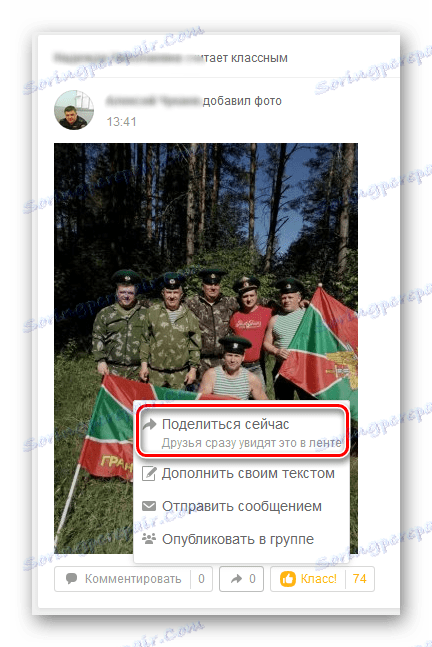Разпространение на бележки в Odnoklassniki
Така наречените бележки съществуват в социалната мрежа Odnoklassniki, така че всеки потребител на този ресурс да може бързо и лесно да изпрати снимка, видео, видео излъчване, какъвто и да е текст, реклама и други подобни в емисията за новини. Всичките ви приятели незабавно ще видят тази информация и ще могат да обсъждат и коментират това. И как можете да споделите бележката на приятеля си с приятелите си? Ще разберем.
съдържание
Споделяне на бележка в Odnoklassniki
Вероятно всеки член на социалната мрежа на Odnoklassniki е запознат със ситуацията, когато откриете интересна бележка в Лента на вашата страница или в интересна група и искате да споделите тази информация с приятелите си. Разработчиците на този ресурс са предоставили такава възможност. Можете да оценявате, изразявате емоции, коментирате и споделяте всяка бележка, която ви харесва.
Метод 1: Пълна версия на сайта
По традиция първо се опитайте да споделите с приятелите си бележка в пълната версия на сайта Odnoklassniki.
- Отваряме уеб сайта odnoklassniki.ru в интернет браузъра, предаваме удостоверяване, стигаме до нашата лична страница на ресурса. Намерени в новинарните емисии бележка, с която искате да запознаете приятелите си.
- Под нотата виждаме малък панел с икони. Трябва ни бутон със стрелка, увита надясно. Кликнете върху него.
- В менюто, което се показва, можете да изберете опцията, която искате да разпространявате интересна бележка. Ако искате незабавно да споделяте информация с приятели, кликнете върху връзката "Споделете сега" и вашите приятели веднага ще видят бележката в емисията за новини.
![Споделете онлайн сега Odnoklassniki]()
Ако искате предварително да напишете нещо от себе си, изберете елемента "Добавяне на ваш собствен текст".
- В отворения прозорец въведете текста в съответното поле и след това кликнете върху бутона "Споделяне" с левия бутон на мишката.
- Можете също така да изпратите бележка в съобщение на всеки приятел, ако изберете от менюто "Изпращане по съобщение" .
- В прозореца, който се показва, първо кликнете върху името на един или повече потребители, на които изпращаме бележката, след което потвърдете действията си с бутона "Споделяне" .
- И накрая, последната налична опция за споделяне на бележка е да я публикувате в група. Кликнете върху същия ред в менюто.
- След това от падащия списък изберете група, за да публикувате бележки на някой друг.
- Ако желаете, напишете коментара си и кликнете върху бутона "Споделяне" .
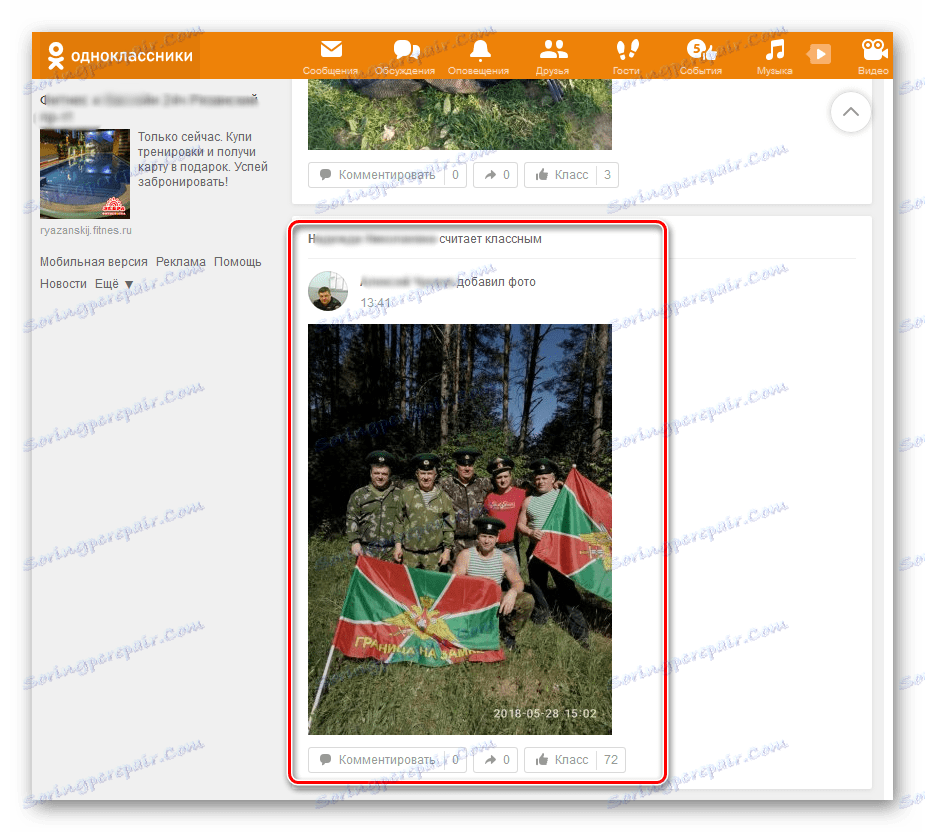
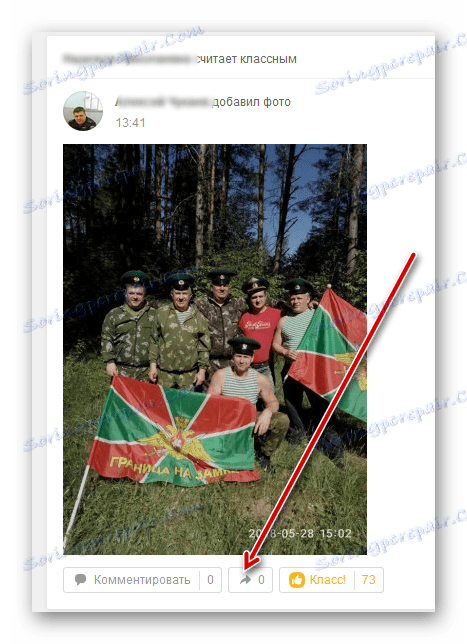
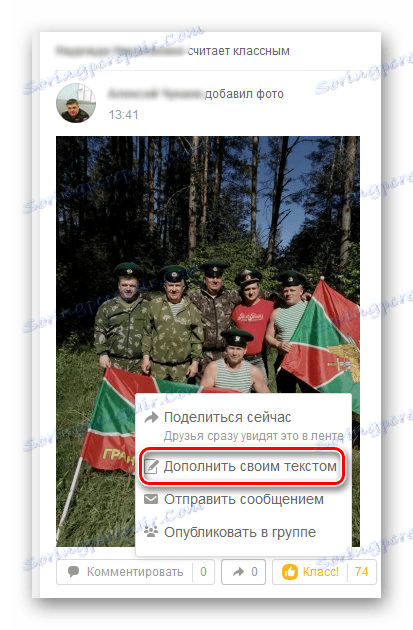
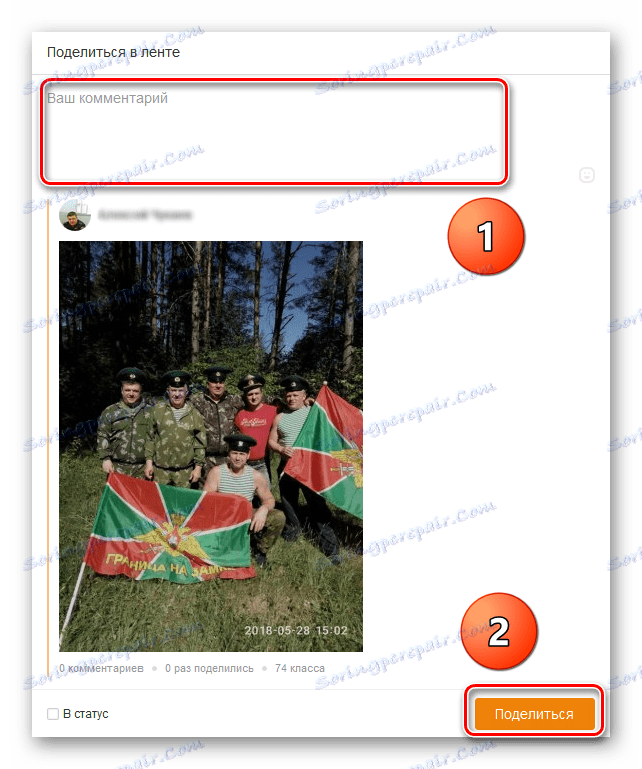
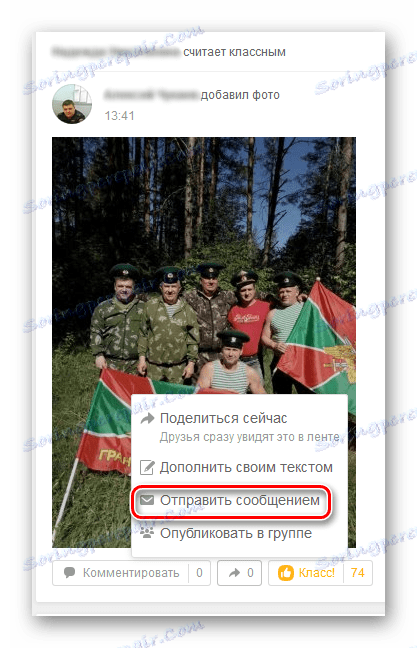
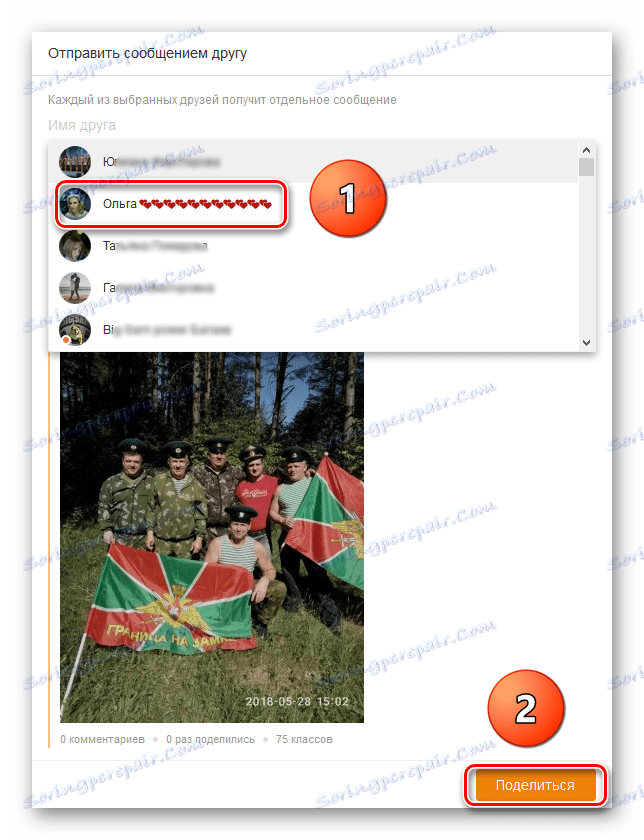
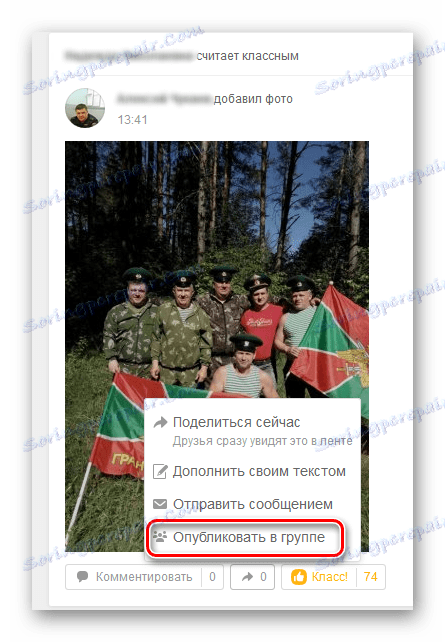
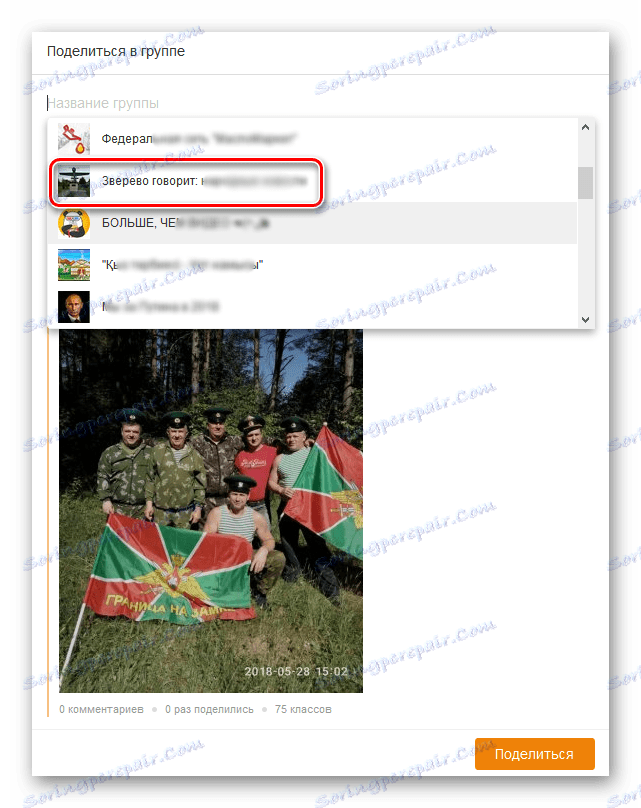
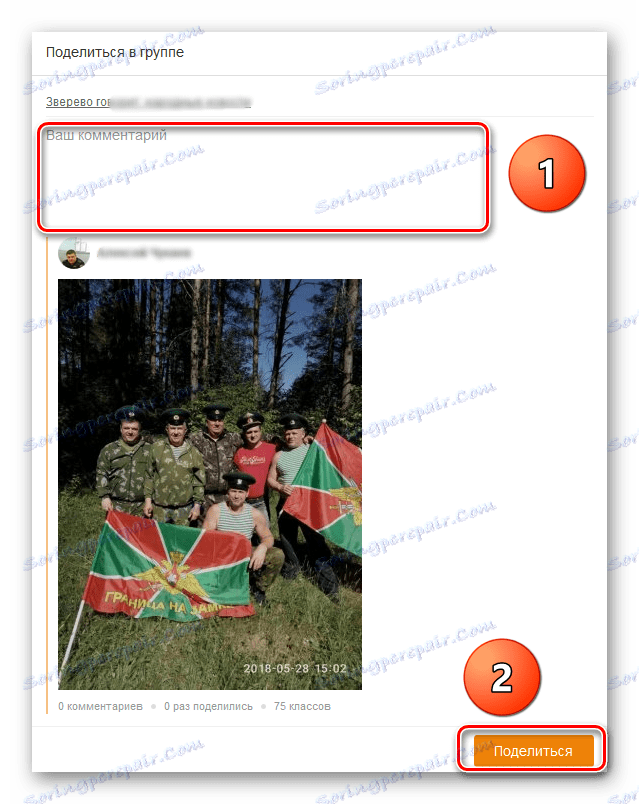
Готово! Задачата за споделяне на бележката с други потребители е успешно завършена.
Метод 2: Мобилно приложение
В Odnoklassniki приложения за мобилни устройства, работещи на Android и iOS, е възможно да споделите интересна бележка с приятелите си или в общността по различни начини. Изборът на методите за изпълнение на тази функция е доста широк тук.
- Пуснете приложението на устройството си, въведете потребителското си име и парола, превъртете лентата в бележката, която харесвате. Под него натиснете бутона "Споделяне" .
- Извежда се меню с възможни действия за разпространение на бележката. Ако искате тази информация да се появи незабавно в емисията за новини на вашите приятели, изберете опцията "Споделяне сега" .
- Ако искате да напишете няколко думи от себе си, кликнете върху реда "Добавяне на ваш собствен текст".
- На следващия раздел в съответното поле въведете текста и кликнете върху бутона "Публикуване" .
- Можете също да публикувате бележка в общността, като изберете опцията "Публикуване в група" в менюто.
- В прозореца, който се отваря, изберете групата, за да я публикувате и да действате според инструкциите на системата.
- Възможно е да изпратите интересна бележка на друго приложение, за да направите това, кликнете върху елемента от менюто "Споделяне в приложението" .
- След това изберете приложението, например VKontakte и следвайте друга програма.
- Последната опция, предложена от разработчиците на ресурса, е да изпрати бележката на друг потребител.
- Ако съобщението е изпратено само до един приятел, пред неговия аватар, натиснете бутона "Изпращане" . Ако изпращате бележка до няколко потребители в горния десен ъгъл на екрана, докоснете иконата с плюс и поставете бележки в полетата на бъдещите получатели.
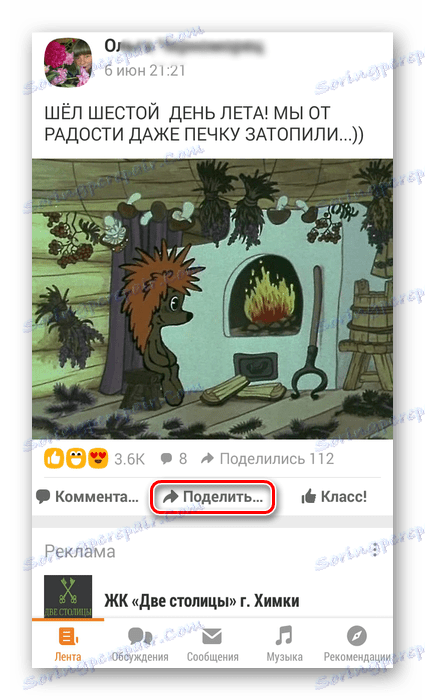
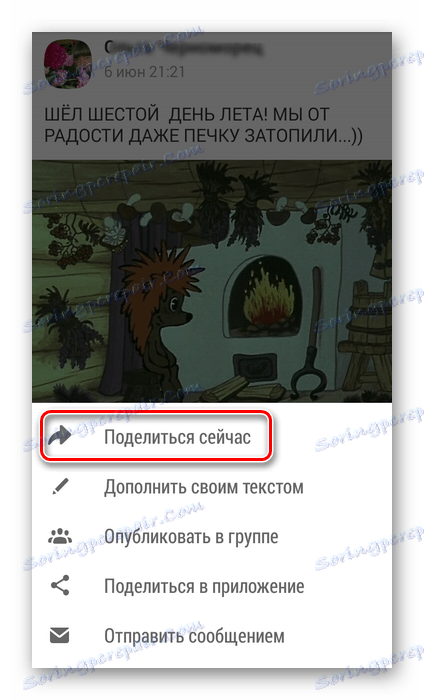
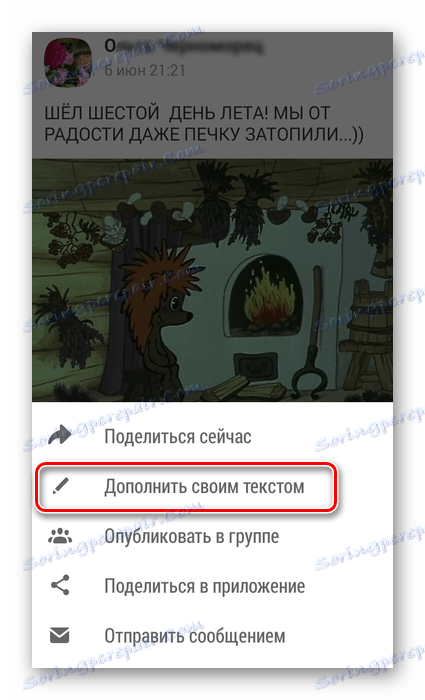
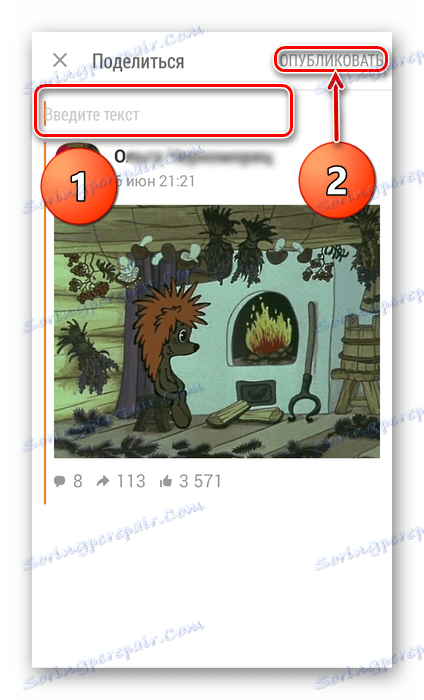
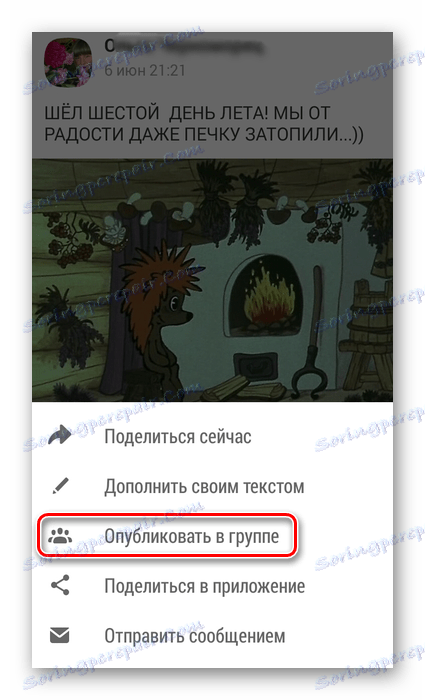
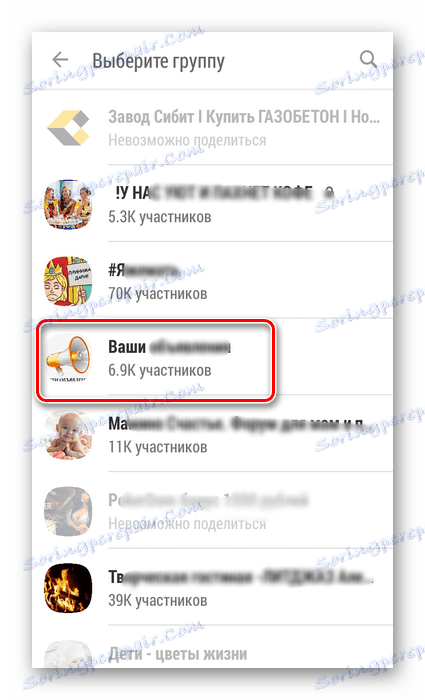

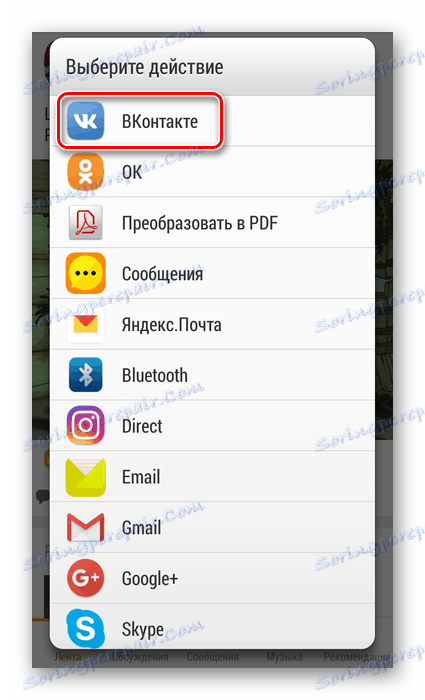
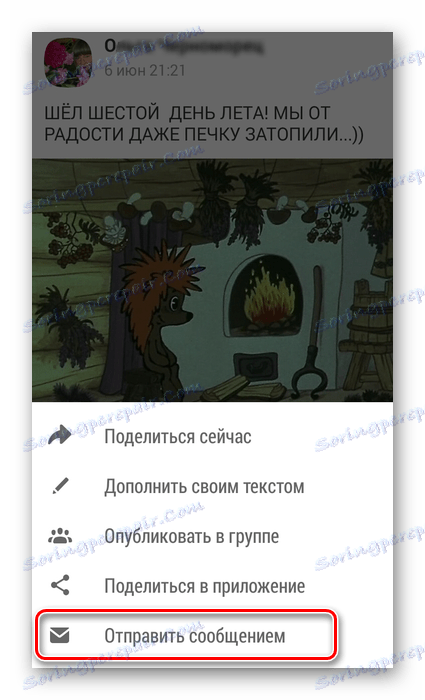
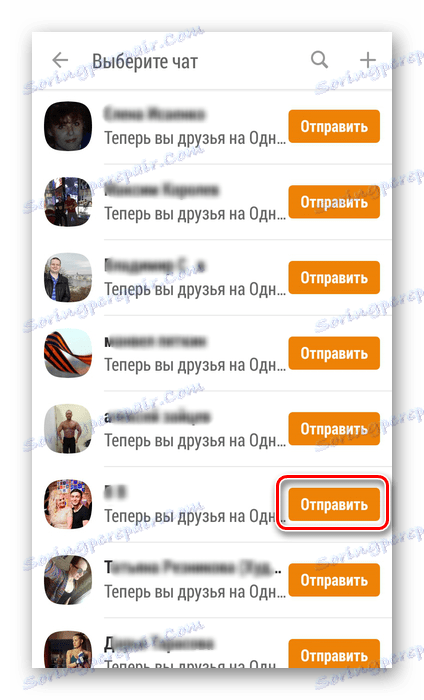
Както установихме, можете да споделяте бележка в Odnoklassniki по различни начини. Моля, вашите приятели с интересни и забавни снимки, снимки и видеоклипове.